ハイパーリンクの地味な改良
Excel 2007では、セルに挿入するハイパーリンクが地味に改良されています。まずは、Excel 2003の画面をご覧ください。
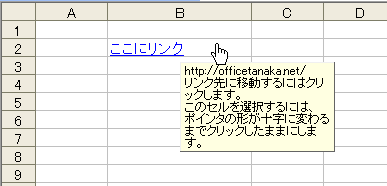
セルB2にハイパーリンクを挿入しています。ハイパーリンクが挿入されたセルは、セル内に表示されている文字列にかかわらず、セル全体がハイパーリンクとして機能します。なので、上図のように文字が表示されていない部分にマウスポインタを合わせても、やはりハイパーリンクと認識されてしまいます。
これは、使いにくい仕様でした。ハイパーリンクは、クリックしてリンク先を開くだけでなく、勝手に設定されてしまうリンクを解除する作業も多いです。ハイパーリンクを解除するには、そのセルを選択しなければなりません。セルを選択するとき、一般的にはそのセルをクリックします。すると、リンク先が開いてしまいます。ハイパーリンクを解除しようとしているのに、なんで、そのリンクを開かにゃいかんのですか?これはもう、嫌がらせでしょう。そりゃまぁ、一応「このセルを選択するには、ポインタの形が十字に変わるまでクリックしたままにします」と書かれていますけど、急いでいるときにそんなこと言われたって、イライラが増すだけです。ちなみに「クリックしたまま」って何ですか?クリックとは、マウスのボタンを押し下げてから、指を放す動作です。クリックしたら、ハイパーリンクが発動しちゃうじゃないですか。「クリックしたまま」じゃなくて「ボタンを押し下げたまま」でしょ。天下のMicrosoftが、何をシロウトみたいなこと言ってるんでしょうね。プンプン・・・そんなことだからGoogleに(ry
という全世界からの怒りが届いたのでしょうか、Excel 2007では次のように変わりました。
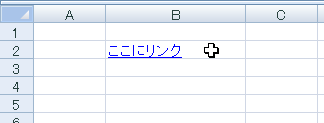
よくご覧ください。マウスポインタが指になってないでしょ。セル内の、文字列が表示されていない空のところは、ハイパーリンクと認識されなくなったんです。セル内の、文字列が表示されていない部分をクリックすれば、そのセルを選択できます。
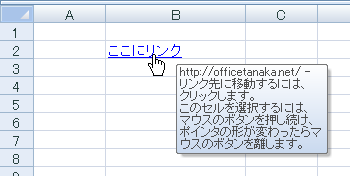
あ、よく見るとメッセージの恥ずかしい間違いも、ちゃんと「マウスのボタンを押し続け」に修正されています。当然ですね。Excel 2003で、あれを翻訳した人は、責任を問われてもいいミスです。
まぁ、いずれにしても、Excel 2007では、ハイパーリンクの解除がしやすくなったということです。ちなみに、Excel 2010では、複数セルのハイパーリンクを一気に解除する機能が追加されています。詳しくは、下記のページをご覧ください。